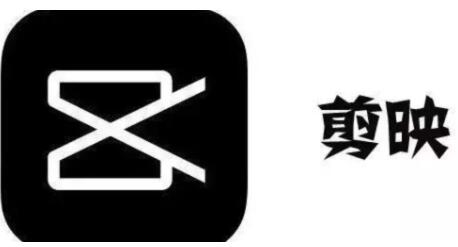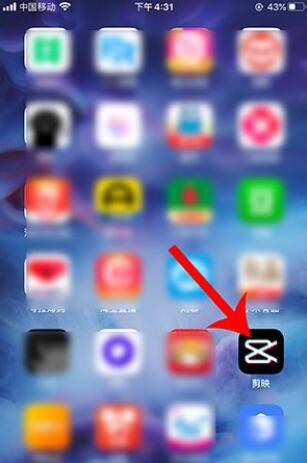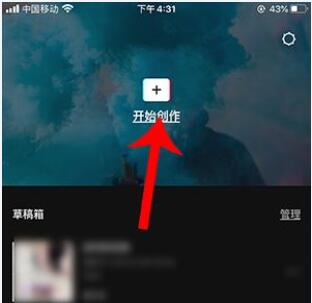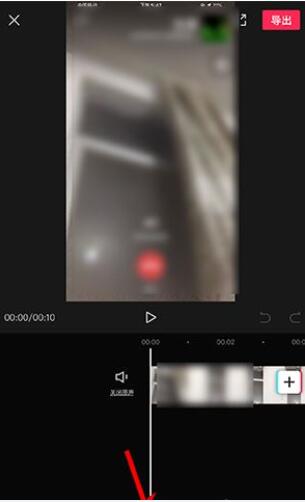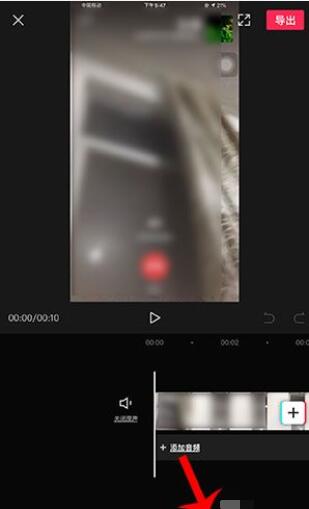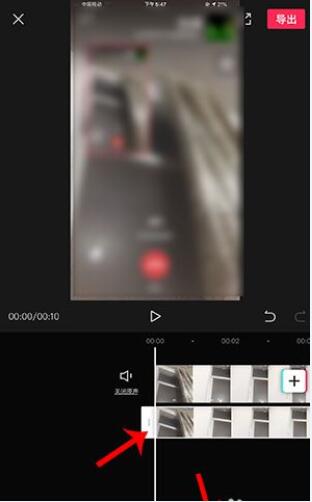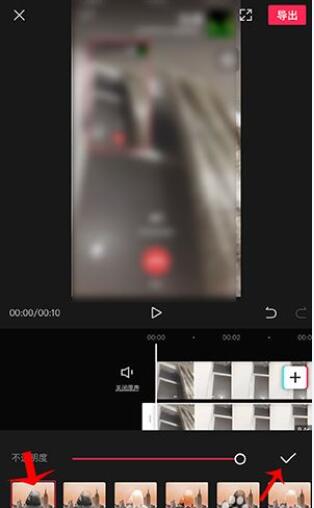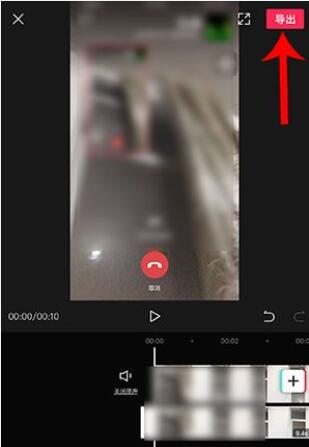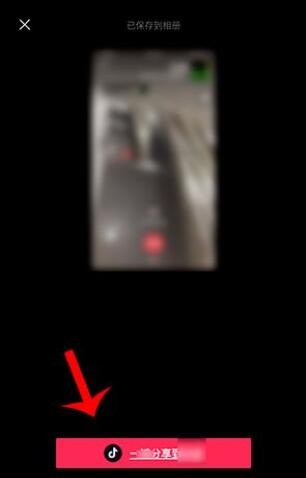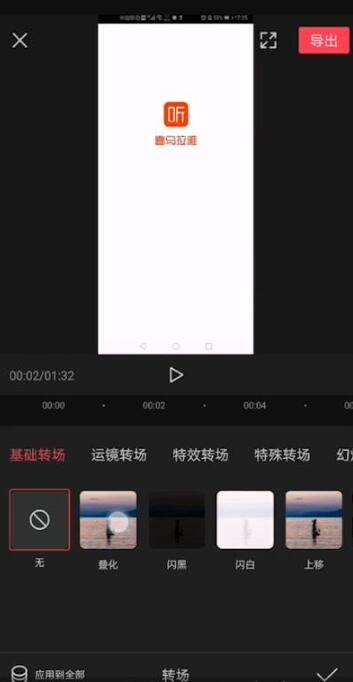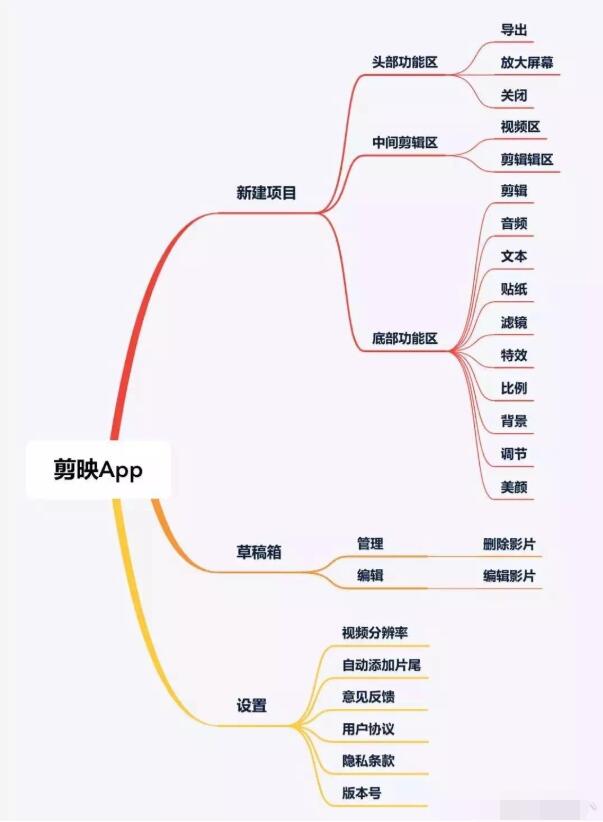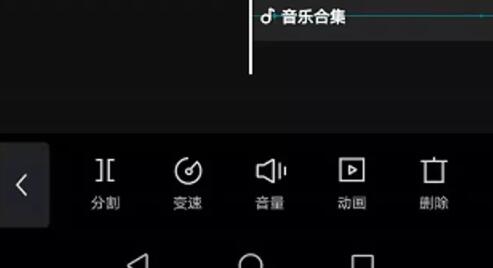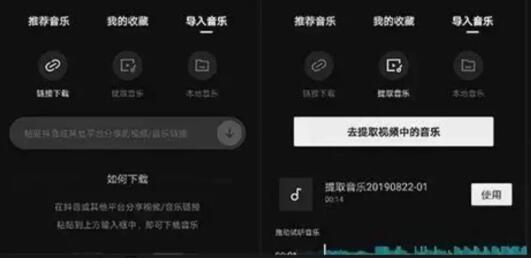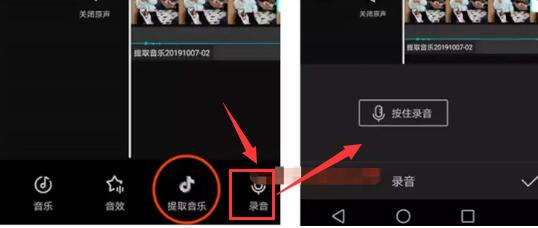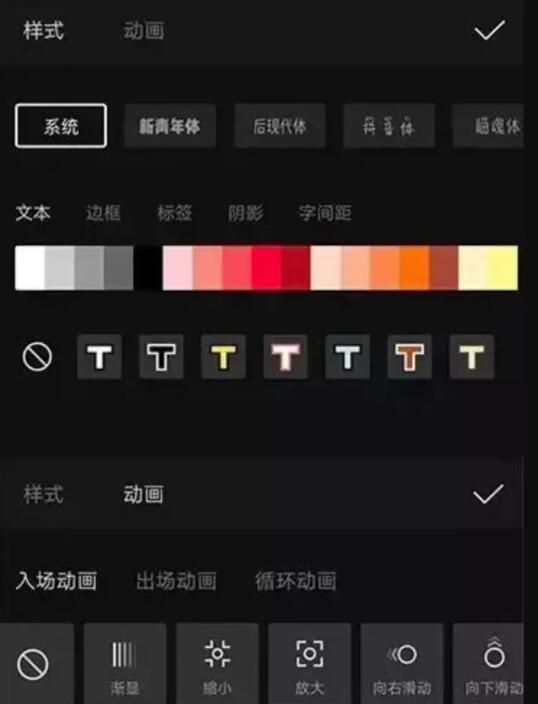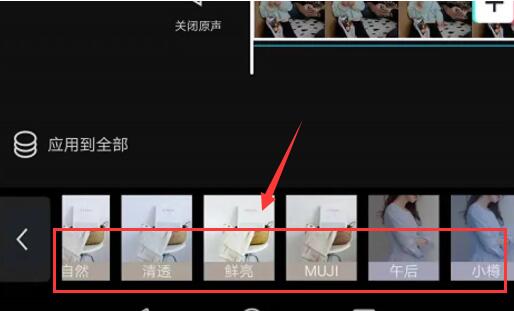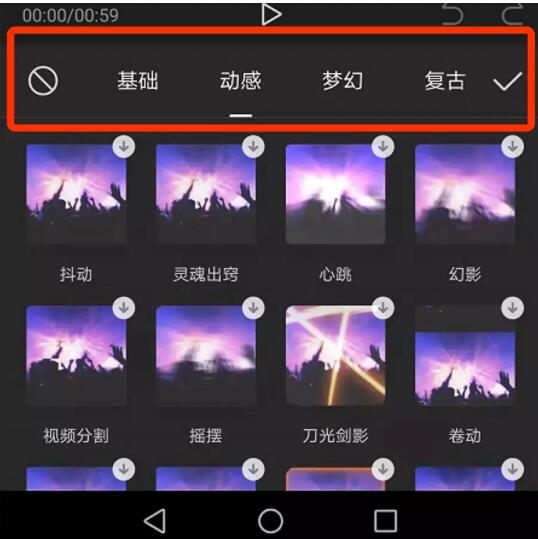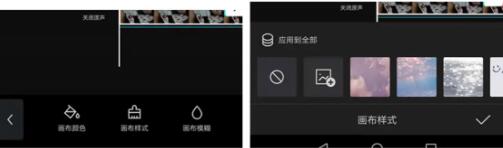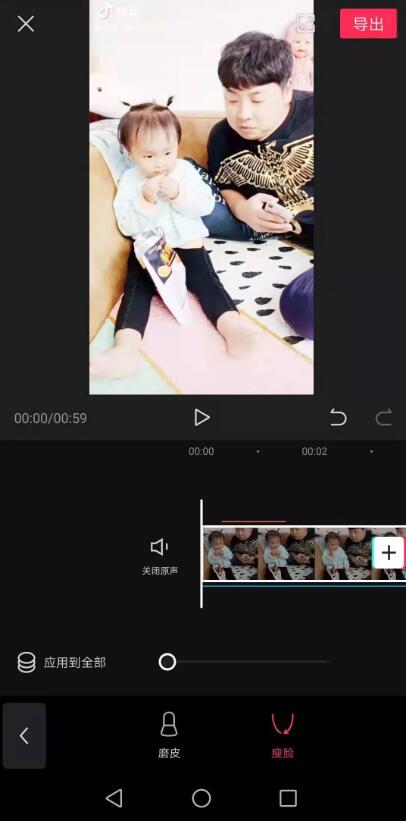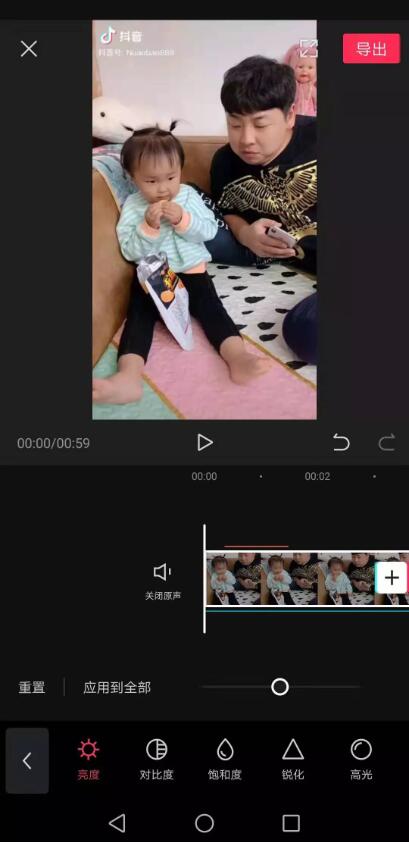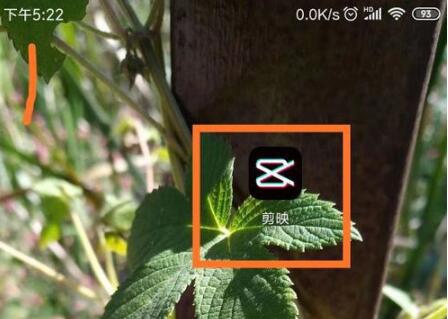剪映APP如何使用画中画进行混剪?剪映添加视频后连接处生硬如何添加转场特效?剪映APP有哪些功能?剪映APP走极简风界面,各种功能应有尽有,文本、音频、视频、特效等,这些功能都不是单一功能,比如特效内置很多转场,文本可以手动输入,也可以自动识别。下面来看看剪映APP混剪和转场特效使用图文教程。
剪映APP如何混剪
1、首先,点击“剪映”打开,进入剪映后,点击“开始创作”。
2、从手机相册选择照片,“添加到项目”。
3、照片添加后,点击“画中画”,打开画中画后,选择“新增画中画”。
4、再从手机选择照片,“添加到项目”。
5、照片添加到项目后,先选中一段视频,然后,点击“混合模式”。
6、选择混合模式分类,调节好透明度,点击对勾,再点击右上角的“导出”,混合模式视频做好,选择下方的操作即可。
剪映app叠化转场特效在哪
转场是什么?将两段视频直接放到一起,视频在播放时连接处会显得很生硬,这时就需要添加两段视频的转场特效。
1、打开剪映,点进你需要编辑的视频。找到两段视频中的节点,点击进去。
2、便能看到各种转场特效,其中叠化转场是基础转场中的第一个。
3、点击叠化,然后点击右下方的勾号,叠化转场便添加成功啦。
完全学会剪映APP需要几个步骤
1、导入视频
点击新建项目就可以选择素材进行视频创作了。在选择素材时会发现,除了相册里的视频,剪映也为用户提供了黑白场图片及动画素材。如果想要做片头片尾又不知道选什么可以戳进来
上传素材后,就可以对视频进行编辑了。剪映支持同时上传多段视频,但是最多只可以导出15分钟,这点一定要注意。
进入编辑界面后,在屏幕正下方我们会发现剪映的十大功能:剪辑、音频、文本、贴纸、滤镜、特效、比例、背景、调节、美颜。
2、剪辑功能
在剪辑中我们可以对视频进行基础操作,包括分割、变速、旋转、倒放等。
3、音频功能
在抖音的视频中,BGM(背景音乐)是非常重要的一项元素。我们可以选择剪映中内置的音乐,也可以导入自己喜欢的音乐。导入音乐时并不只局限于手机中已经存在的本地音乐,也可以把音乐所的链接(音频或视频链接都可以)复制进软件中来提取,或是直接提取本地视频的音乐。
如果在视频中想要使用音效,这个软件也可以直接满足。剪映提供了16种138个音效,基本覆盖了全部使用场景。
在剪映中,我们也可以直接为视频配音。只需要在需要配音的地方点击录音,然后按住录音即可操作。在制作vlog时,这个功能非常好(啊怎么改这句话)
4、文本功能
剪映内置了丰富的文本样式和动画,操作简单,输入文字后动动手指即可轻松达到自己想要的效果。
剪映文本如何手动输入?点击新建文本就可以添加字幕。我们可以选择文本的样式和动画。不喜欢冷冰冰的默认字体?没关系,剪映准备了16种字体。
剪映文本如何自动识别?在剪映中如果不想手动输入字幕,也可以自动识别视频中的声音,但是准确率一定是不如手动输入的,有些语句会识别不出,依然需要手动输入。
悄咪咪的说,我用了好几个可以智能识别音频的APP,其中剪映的效果是最好的。
自动识别后的字幕样式调整方法和手动输入相同,点击字幕条即可进行操作。
5、滤镜功能
剪映中内置了7类34种风格的滤镜,可以满足大多数视频场景下的使用需求。如果觉得滤镜太过浓烈,还可以通过进度条进行调节。
6、特效功能
剪映中还内置了6大类合计91种特效供用户选择使用,至少小企在选择的时候挑的眼都花了。
7、比例功能
剪映中可以直接调整视频比例及视频在屏幕中的大小,简单的选择或双指直接在视频上操作就可以了。
看见9:16的图标上那个小音符了吗?那是源自剪映的温馨提示,9:16是最适合抖音的比例,视频如果是发在抖音上最好选择这个比例。
8、背景功能
如果视频内容本身并没有铺满整个屏幕,这时候就要选择视频的背景了。剪映把背景当成了视频的画布,用户可以调整画布的颜色和样式,如果对软件内置的样式不满意,也可以上传自己满意的图片当做背景。
如果想将视频内容放大模糊作为背景来填充屏幕,使用画布模糊就可以一键搞定。
9、调节功能
当对视频中的画面不是特别满意时,用户可以通过调节亮度、对比度、饱和度、锐化、高光、阴影、色温、色调、褪色来剪辑视频。需要注意的是,剪映中没有具体参数,而是通过进度条拖拽来完成调节。
10、美颜功能
代年轻人在有人像出镜的视频中最不可或缺的功能是什么?美颜!在剪映中,可以对视频进行磨皮和瘦脸操作。虽然没有大眼,但只磨皮和瘦脸也可以拯救90%的用户了!
11、导出视频
视频制作完成后即可导出视频了。在剪映中制作完成的视频支持直接在抖音中发布,省下了保存本地再上传的麻烦。并且直接上传的时候,有着剪映vlog日常的话题加成。
以上就是剪映APP混剪和叠化转场的使用图文教程。剪映APP从导入、编辑、导出视频只要11个步骤,就能制作完整的vlog。各种功能都是一键式傻瓜操作,不过混剪是添加视频后再添加画中画,点击混合模式,也不过三两步骤。剪映转场特效多,够能制作各种效果。关注教程之家,解锁更多软件教程。